Wszystko na tym świecie stało się cyfrowe, w tym praca domowa (jeśli masz dzieci). Jeśli twoje dzieci są małe, prawdopodobnie nie dajesz im jeszcze laptopów ani wolnej ręki od rodzinnego komputera. Prawdopodobnie nie zawsze też możesz monitorować ich aktywność na ekranie.
Zawartość
- Wbudowane funkcje systemu operacyjnego
- Aplikacje i rozszerzenia
- Co dalej?
Tutaj przydaje się oprogramowanie do kontroli rodzicielskiej. Takie oprogramowanie pomaga chronić dzieci przed ciemną siecią, a zazwyczaj dostępne są bezpłatne opcje dla wszystkich systemów operacyjnych. Czytaj dalej, aby dowiedzieć się więcej.
Polecane filmy
Wbudowane funkcje systemu operacyjnego
Zapewnienie dzieciom technologii zaprojektowanej dla ich grupy wiekowej to doskonały pierwszy krok w kierunku zapewnienia im bezpieczeństwa w Internecie. Kiedy mają dostęp do bardziej ogólnych urządzeń komputerowych, możesz wykorzystać funkcje kontroli rodzicielskiej wbudowane w system operacyjny. Kontrola rodzicielska zarówno dla systemu Windows, jak i macOS zapewnia wygodny i akceptowalny sposób ograniczania dostęp do sieci i funkcje czatu oraz dać rodzicom możliwość przeglądania szczegółowych dzienników i monitorowania poczty e-mail wymiany.
Bezpieczeństwo rodziny Microsoftu
 obiektyw aparatu i zieloną roślinę." width="720" height="720" />
obiektyw aparatu i zieloną roślinę." width="720" height="720" />
W przypadku systemu Windows musisz założyć konto Family Safety. Następnie możesz dodać określone konto dziecka (lub więcej niż jedno) do swojego konta rodzinnego, z którego mogą korzystać Twoje dzieci.
To podejście może być nieco skomplikowane, ale ma wiele zalet. Otrzymujesz raporty aktywności i możesz mieć filtry treści dla aplikacji, gier i stron internetowych.
Możesz także ustawić limity czasu korzystania z aplikacji, gier i urządzeń dla swojego dziecka. Istnieje kilka rzeczywistych funkcji bezpieczeństwa, w tym możliwość śledzenia lokalizacji dzieci za pośrednictwem aplikacji Microsoft Family Safety (na iPhone'ach i Android telefony).
Wbudowana kontrola rodzicielska MacOS

MacOS firmy Apple reklamuje więcej niż kilka opcji kontroli rodzicielskiej. W najnowszej wersji systemu macOS, Ventura, możesz ustawić ograniczenia dotyczące takich rzeczy, jak filmy, aplikacje, treści internetowe i prywatność za pomocą Czas ekranowy sekcji twojego Maca Ustawienia systemowe. Kontrola rodzicielska w systemie macOS pozwala również ustawić ograniczenia dotyczące nawyków dziecka związanych z grami, np czy mogą mieć prywatne wiadomości i czy mogą grać w trybie dla wielu graczy Gry.
Możesz także ograniczyć rzeczy, takie jak zakupy w aplikacji na urządzeniach z systemem iOS i iPadOS, a nawet wymagać hasła, aby dokonać zakupu.
Dostosowanie tych ustawień kontroli rodzicielskiej można wykonać, logując się na określone konto Mac dziecka lub przez za pomocą Chmury rodzinnej, która jest funkcją, która umożliwia między innymi dodawanie członków rodziny do grupy, a następnie zdalne zarządzanie ustawieniami kontroli rodzicielskiej ich kont z własnego konta.
Aplikacje i rozszerzenia
Windows i macOS oferują przyzwoity wybór kontroli rodzicielskich, ale domyślnie nie mogą tego wszystkiego zrobić. W tym samym duchu kontrola rodzicielska może być wyzwaniem do skonfigurowania urządzenia mobilne przeznaczone dla dzieci. Oto kilka programów do pobrania, które mogą lepiej pasować do Twoich konkretnych celów.
Qustodio (Windows/macOS/iOS/Android)
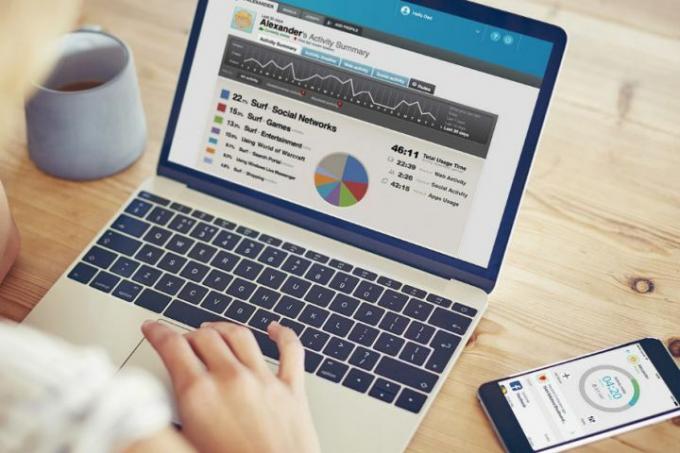
Qustodio ma bardzo intuicyjny, łatwy w użyciu interfejs, który pozwala w kilka chwil zarejestrować się w darmowej wersji jego oprogramowania. Możesz zarządzać wszystkim z pulpitu nawigacyjnego, w tym swoimi ustawieniami i przeglądaniem aktywności dziecka. Darmowa wersja Qustodio zawiera funkcje monitorowania i filtrowania, takie jak bezpieczne wyszukiwanie i filtrowanie stron internetowych, raporty aktywności wysyłane e-mailem oraz możliwość ustawiania limitów czasu na ekranie.
Opcje kompatybilności są imponujące, ponieważ oprogramowanie obsługuje Kindle, Chromebooki, Windows, macOS, Android i iOS. Jednak wiele funkcji (takich jak kontrola aplikacji, śledzenie lokalizacji itp.) znajduje się za zaporami płatnymi. Z darmowej wersji można też korzystać tylko na jednym urządzeniu, co ogranicza jej użyteczność. Qustodio ma świetny zestaw funkcji; chcielibyśmy, aby więcej z nich było dostępnych za darmo.
KidLogger (Windows, macOS, Android i Linux)

KidLogger to doskonała opcja, jeśli wolisz być w ukryciu. Zamiast blokować witryny, KidLogger automatycznie śledzi naciśnięcia klawiszy, historię przeglądania sieci i korzystanie z programów (i może automatycznie wykonać zrzut ekranu ekranu Twojego dziecka). Po zainstalowaniu na a smartfon, aplikacja automatycznie rejestruje wszystkie wiadomości SMS według numeru i nazwy kontaktu.
Darmowa wersja KidLogger jest OK, ale wersje premium dodają trochę energii, chociaż niektóre funkcje są wręcz inwazyjne. Jeśli chcesz monitorować rozmowy telefoniczne swojego dziecka i nagrywać wiadomości WhatsApp, KidLogger Professional może to zrobić. Aplikacja jest dostępna dla systemów Windows, macOS, Android i Linux. Podobnie jak Qustodio, darmowe konto ma ograniczenia. Darmowe konta KidLogger ograniczają Cię do monitorowania pięciu urządzeń i historii dziennika wynoszącej zaledwie dziewięć dni. Wersje premium usługi zapewniają dłuższe historie logów, dodatkowe urządzenia, które można monitorować, oraz coraz bardziej inwazyjne funkcje monitorowania.
FoxFilter (dodatek Google Chrome/Firefox/Edge)
FoxFilter zapewnia użytkownikom wynik filtrów blokujących opartych wyłącznie na poszczególnych słowach kluczowych i witrynach. Ustawienia czułości dodatku można dostosować, aby skanować treść, tytuł i adres URL. Użytkownicy mogą również ustawić preferencje dotyczące powiadomień i alertów, szczegółowo określając rodzaj treści leżących u podstaw każdej zablokowanej witryny.
Szybkim sposobem na wdrożenie kontroli rodzicielskiej jest zarządzanie preferencjami, co oznacza, że możesz z łatwością blokować całe kategorie stron internetowych. Jeśli dopiero zaczynasz korzystać z oprogramowania do kontroli rodzicielskiej, zalecamy poleganie na domyślnej liście słów ostrzegawczych oprogramowania.
Być może nieumyślnie blokujesz wszystkie strony internetowe, nadużywając słów kluczowych lub używając niewłaściwych. Na szczęście pomoc dla użytkowników FoxFilter to tylko szybki e-mail. Jeśli masz problemy, skontaktuj się z Inspired Effect, aby uzyskać pomoc.
Co dalej?
Kontrola rodzicielska to koncepcja wykraczająca poza ograniczanie uprawnień dziecka do korzystania z komputera. W dzisiejszych czasach musisz blokować niektóre witryny z ich telefonów komórkowych. Dzięki nowej technologii prawdopodobnie zaczniesz szukać sposobów dodaj zabezpieczenia do telefonów swoich dzieci i nawet konsole do gier.
Twoim obowiązkiem jako rodzica jest ochrona dzieci przed zagrożeniami internetowymi, a także zapewnienie bezpieczeństwa technologii. Prawo oprogramowanie antywirusowe I menedżerowie haseł ochroni Twoje urządzenia przed uszkodzeniem, a Twoje hasła będą chronione.
Zalecenia redaktorów
- Najlepsze darmowe odtwarzacze muzyki dla systemu MacOS
- Najlepsze darmowe oprogramowanie antywirusowe na rok 2022
- Jak bezpłatnie oglądać DVD i Blu-ray w systemie Windows 10
- Najlepsze darmowe konwertery wideo
- Najlepsze darmowe oprogramowanie do rysowania




